주민등록 초본 동사무소 안가고 인터넷으로 발급하기
정보화 통신 신대가 펼쳐진지 꽤 많은 시간이 흐르고 있는데요, 아직 인터넷으로 주민등록 초본이 발급 가능한지를 모르는 분도 계시지만 알면서도 방법을 몰라서 시도를 안 하시는 분이 있는데요.
동사무소에 가서 발급기를 통해 수수료를 내고 발급받는 분들이 있으십니다. 하지만 정부24를 통해서 수수료 없이 발급을 받으실 수 있습니다.

인터넷으로 발급 받으려 이렇게 많이들 네이버, 다음, 구글등 많은 검색 사이트에서 검색하셨을 거예요.
하지만 이렇게 밑으로 주르륵 뭐가 많이 나와서 "에이... 역시 동사무소 가서 편히 발급받아야겠다~!" 라며 포기하시는 분들이 많으실 거예요.
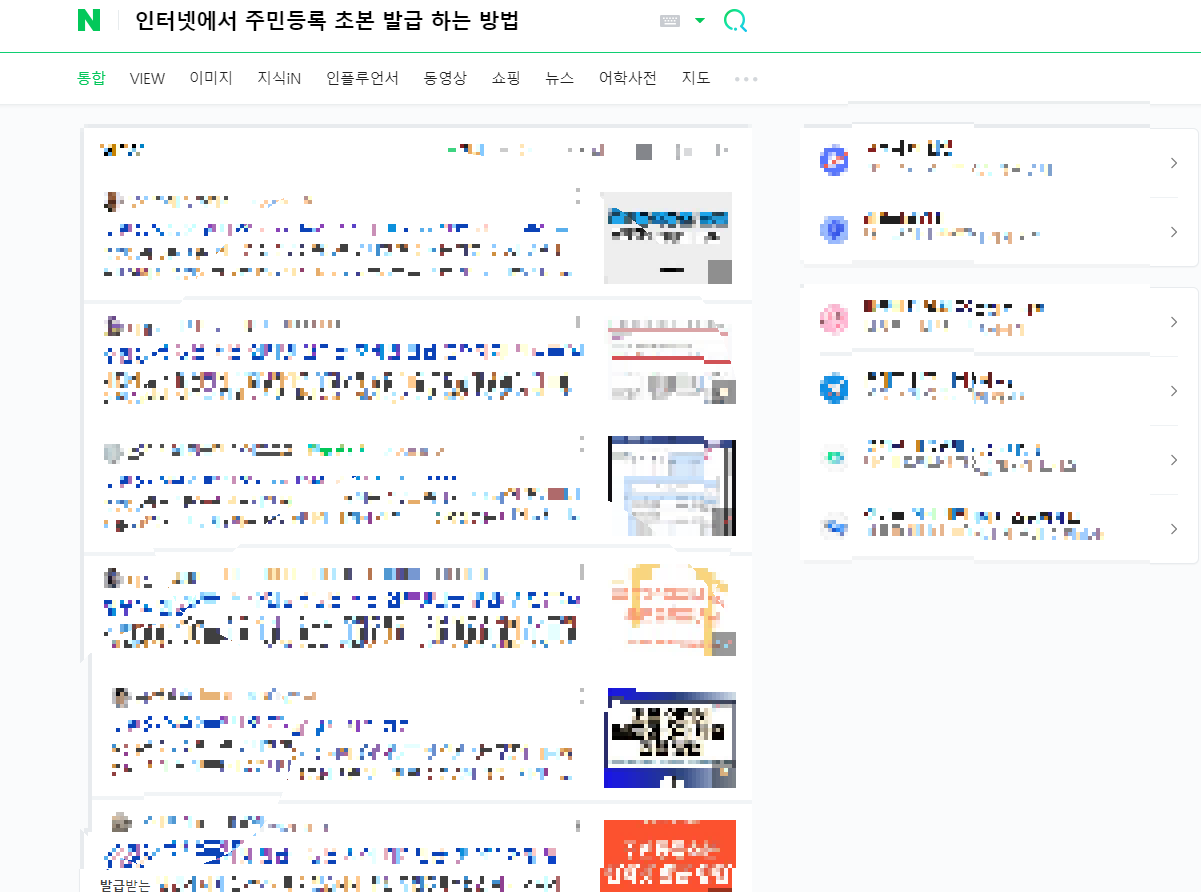
이런 화면이 싫으시다면 검색창에 정부24라고 검색을 하시면 됩니다.
그러면 아래와 같은 화면을 확인하실 수 있습니다.
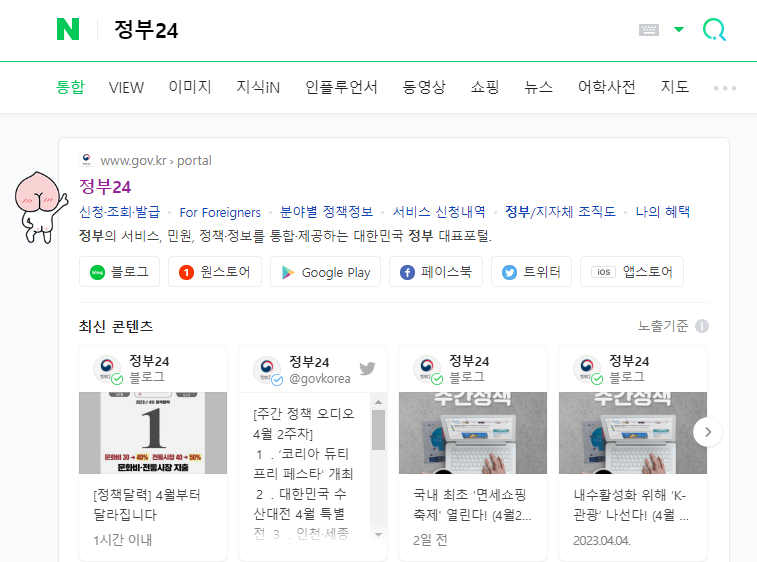
검색 화면에서 정부24를 누르고 홈페이지에 들어갑니다.
이곳이 무엇이기에 주민등록 초본을 발급하냐..
요즘 보이스피싱등 사기가 많아 두려움이 많으실 겁니다.
이 사이트는 태극마크를 확인하실 수 있는데요. 국가에서 운영하는 사이트이기에 우리의 주민등록 초본등 많은 중요한 정보를 제공할 수 있는 권한을 가지고 있지요.
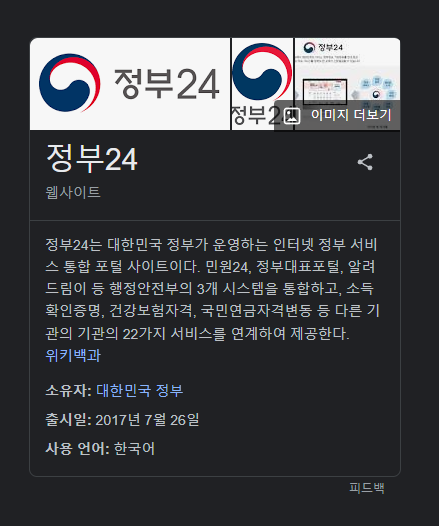
구글 검색 시 알 수 있는데요.
위키백과를 보면
정부24는 대한민국 정부가 운영하는 인터넷 정부 서비스 통합 포털 사이트이다. 민원24, 정부대표포털, 알려드림이 등 행정안전부의 3개 시스템을 통합하고, 소득확인증명, 건강보험자격, 국민연금자격변동 등 다른 기관의 기관의 22가지 서비스를 연계하여 제공한다
라는 것을 확인할 수 있습니다.
이제 조금 마음에 의심이 걷혔으면 본격적으로 주민등록 초본 발급에 대해서 알아보도록 하겠습니다.
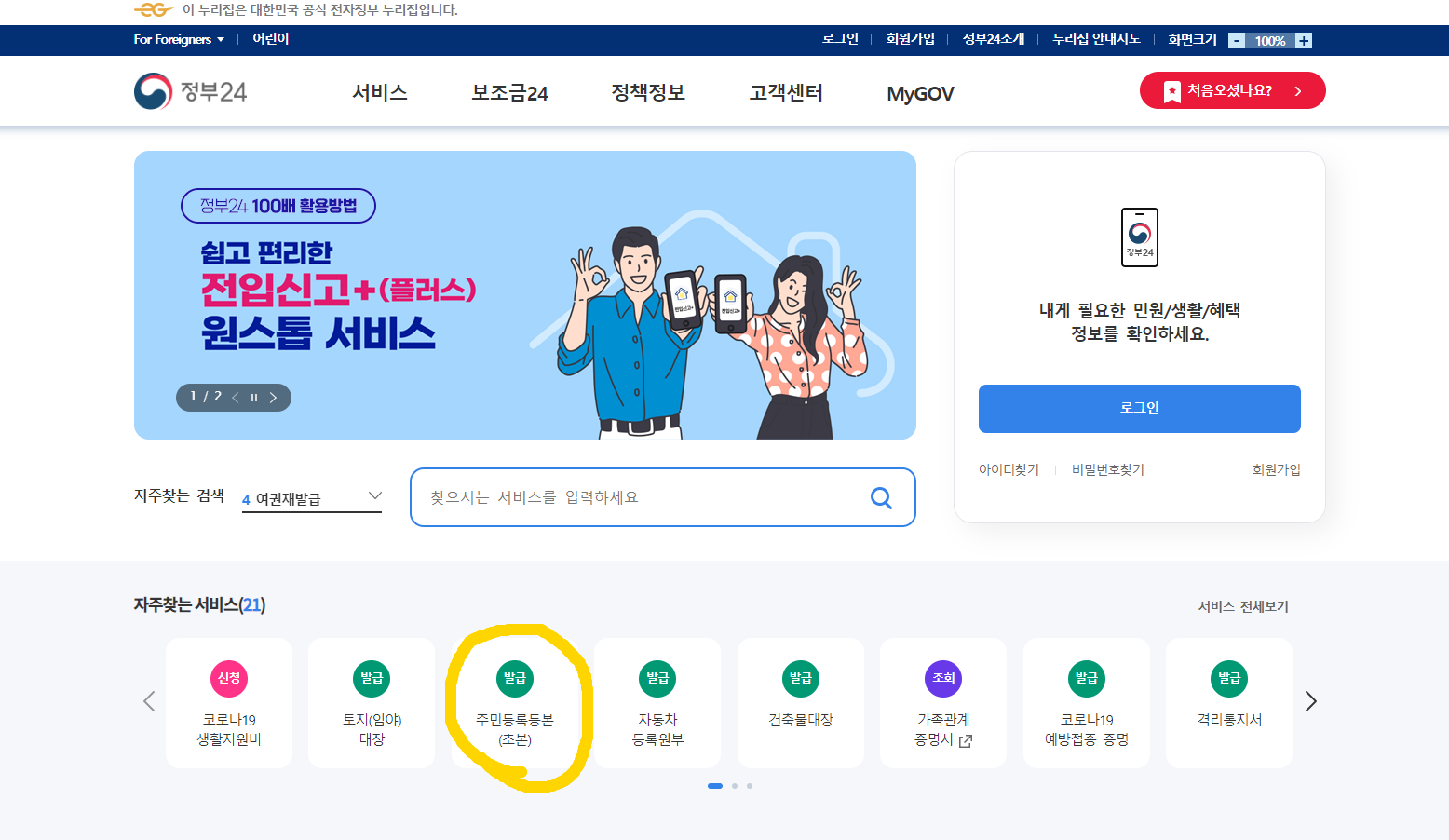
정부24를 들어가시게 되면 위와 같이 첫 화면을 보실 수가 있는데요. 우선 필요 준비물이 있습니다.
우리가 은행 업무를 보거나 할 때 쓰는 공용인증서나 네이버 간편 인증, 카카오톡 간편 인증등 인증할 수단이 발급받으시려는(지금 현재 정부24를 접속하고 있는 컴퓨터) 컴퓨터에 설치가 되어있으셔야 합니다.
여기서부터 헤매는 분들이 있으실 텐데요. 로그인 서비스 보조금 24.... 등 많은 것들이 눈에 보입니다.
하지만 우리가 볼 것은 주민등록(초본) 이것만 찾아서 들어가면 됩니다.
화면 아랫부분을 보시면 자주 찾는 서비스를 따로 모아둔 것을 보실 수 있는데요.
많은 사람들이 아래와 같이 증명서를 떼러 정부24를 많이 접속하고 저것들을 찾기 때문에 정부에서도 이를 인지하고 아래에 바로 갈 수 있는 화면을 만들어 놓은 것 같아요.
그러면 국가에서 이렇게 수고해 줬는데 당연히 써줘야겠지요?!
아래 화면에서 발급 주민등록(초본)을 클릭하시면 됩니다.
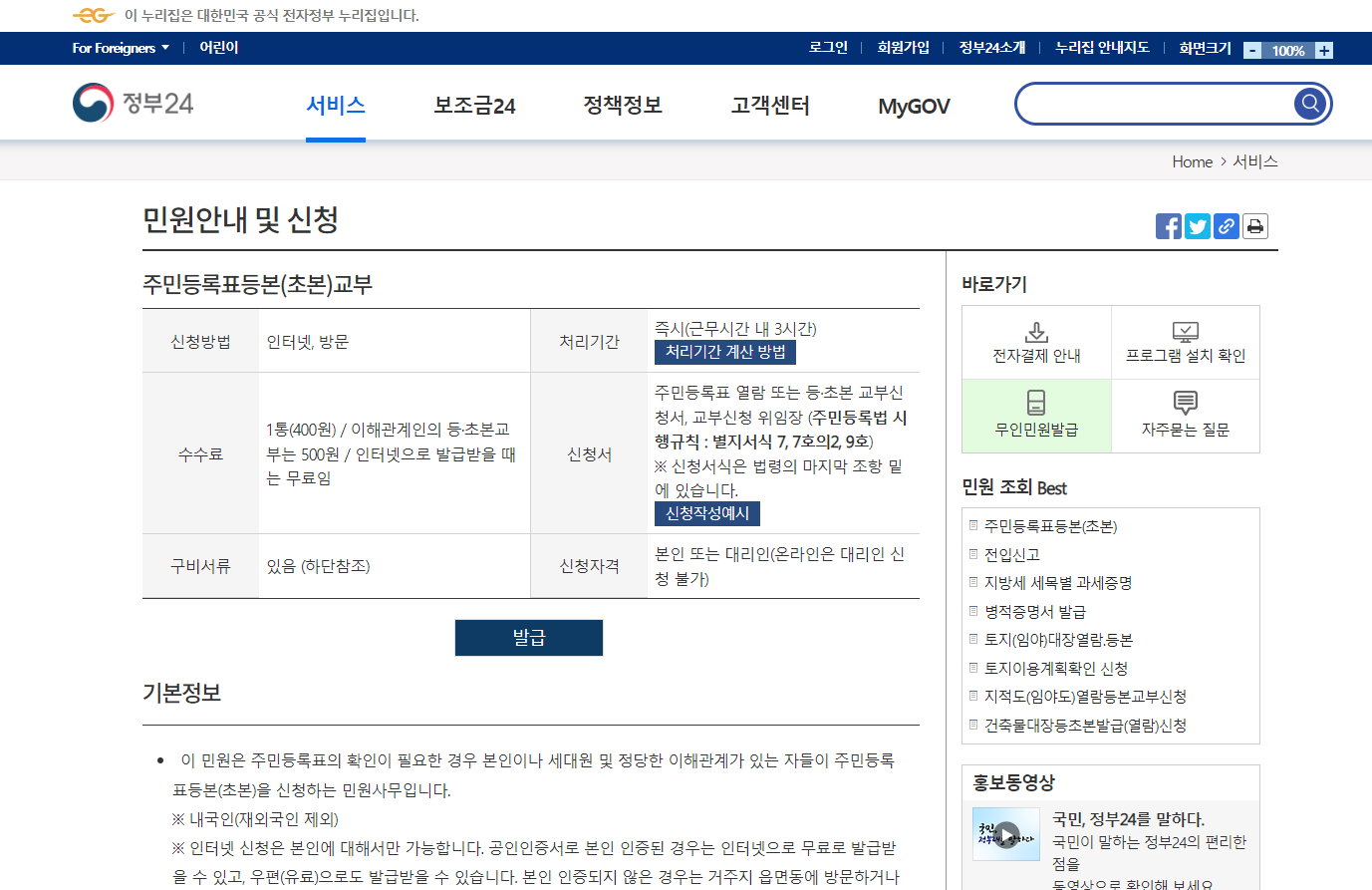
그러면 화면이 넘어가면서 주민등록 초본을 발급받는 화면으로 넘어가게 됩니다.
이제 발급을 누르시면 되는데... 발급을 누르면 바로 종이가 나오면 얼마나 좋을까요..
하지만 우리가 누구인지 어느 동네 사는지를 동사무소에 가서도 등본을 떼게 되면 직원분에게 말을 하게 되잖아요?
똑같습니다. 우리는 정부 24에게 우리가 누구이고 어디에 사는지를 말해줘야 합니다.
발급을 클릭합니다.( 동사무소 직원 앞에 다가가는 과정이라고 생각하시면 돼요)
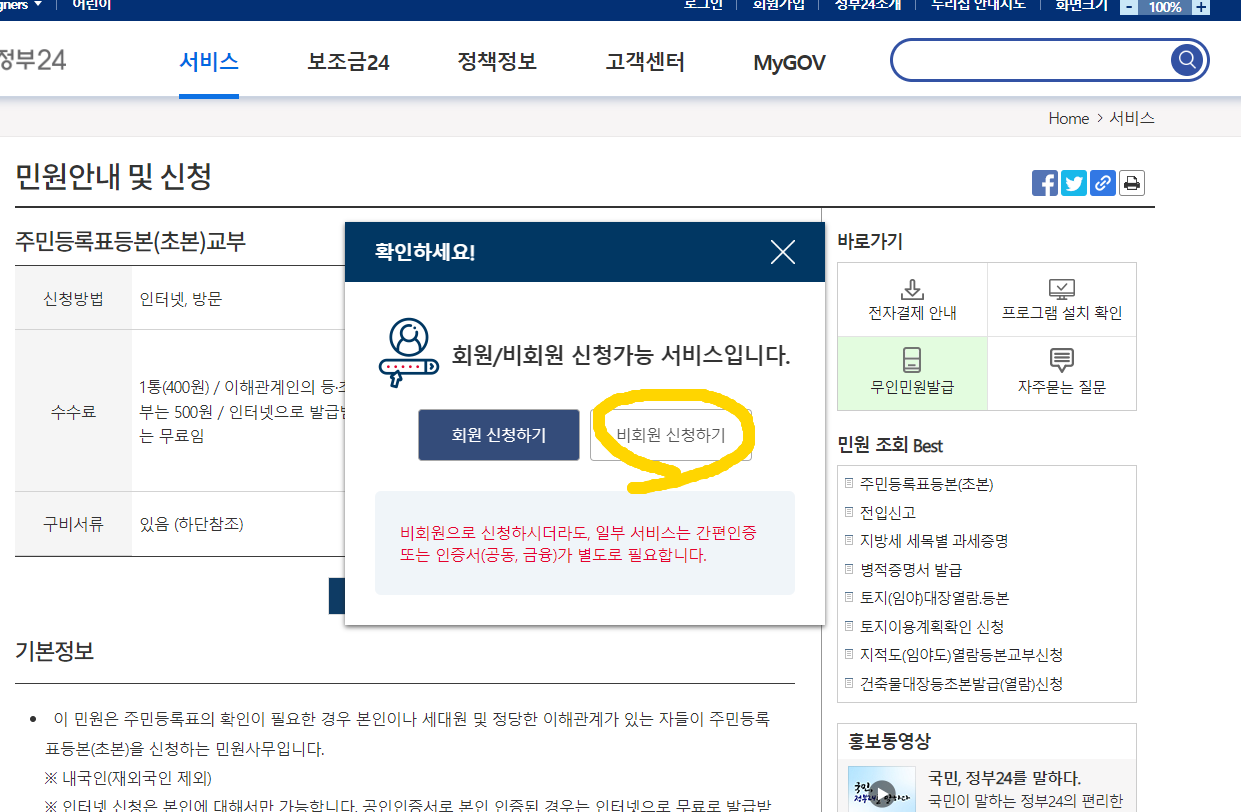
그러면 위 화면과 같이 회원 신청하기, 비회원 신청하기를 확인하실 수 있습니다.
그러면 '아! 아까 첫 화면에서 로그인을 했어야만 했구나!'라고 생각하면 첫 화면으로 이동하여 회원가입부터 하실 수도 있는데요......
그 방법도 좋지만 시간은 금이잖아요? 정말 자주 떼실 거 아니면 비회원 신청하기로도 떼실 수 있으니 개념치 마시고 비회원 신청하기를 과감하게 클릭해 주세요.
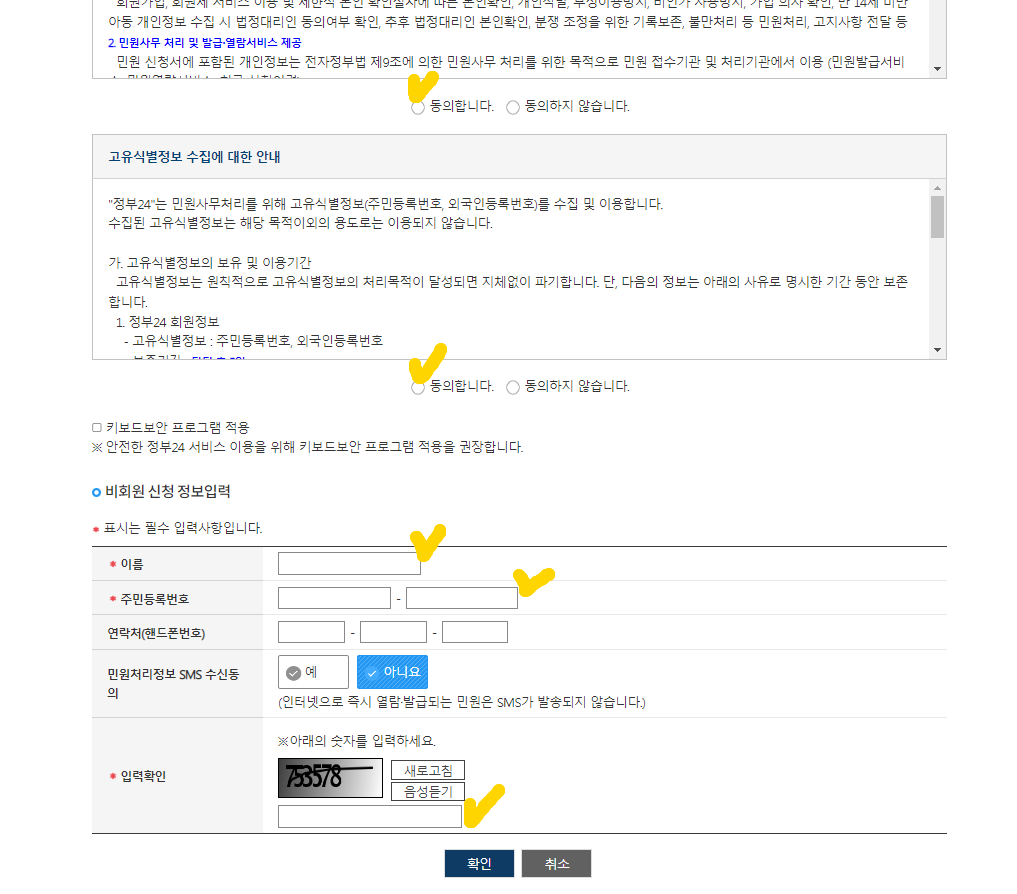
비회원 신청하기를 클릭하시면 위 화면과 같이 화면이 넘어가게 되는데요.
이게 개인정보를 다루는 작업이다 보니 국가에서도 동의를 개인에게 구하고 진행을 해야 합니다. 그래서 개인정보 수집 및 고유식별정보 수집 이용동의에 대한 동의를 해주시고, 아래쪽을 보면 비회원 신청 정보 입력을 하셔야 합니다.
이것은 동사무소 직원에게 다가간 다음, "주민등록 초본 떼러 왔습니다" 라며 주민등록증을 내밀게 되는데 그 과정이라고 생각하시면 됩니다.(우리는 말을 하는 것을 키보드로 작성하는 것뿐입니다.)
작성 시 * 되어있는 항목만 작성하셔도 발급 가능합니다.
이름, 주민등록번호를 작성하신 다음 아래에 보시면 입력확인란이 있습니다.
확인 절차라 생각하시면 되는데 화면에 보이는 숫자를 입력하시면 됩니다.
지금 화면에 보이는 숫자는 753578인데요 이 숫자를 아래 빈칸에 입력하시면 되는데요, 만약 이 숫자들이 잘 안보이신다면 당황하시지 마시고 숫자 옆에 보이시는 새로고침을 누르시면 새로운 숫자를 보실 수 있고 잘 보이는 숫자가 나왔으면 입력하시고 확인 단추를 누르시면 됩니다.
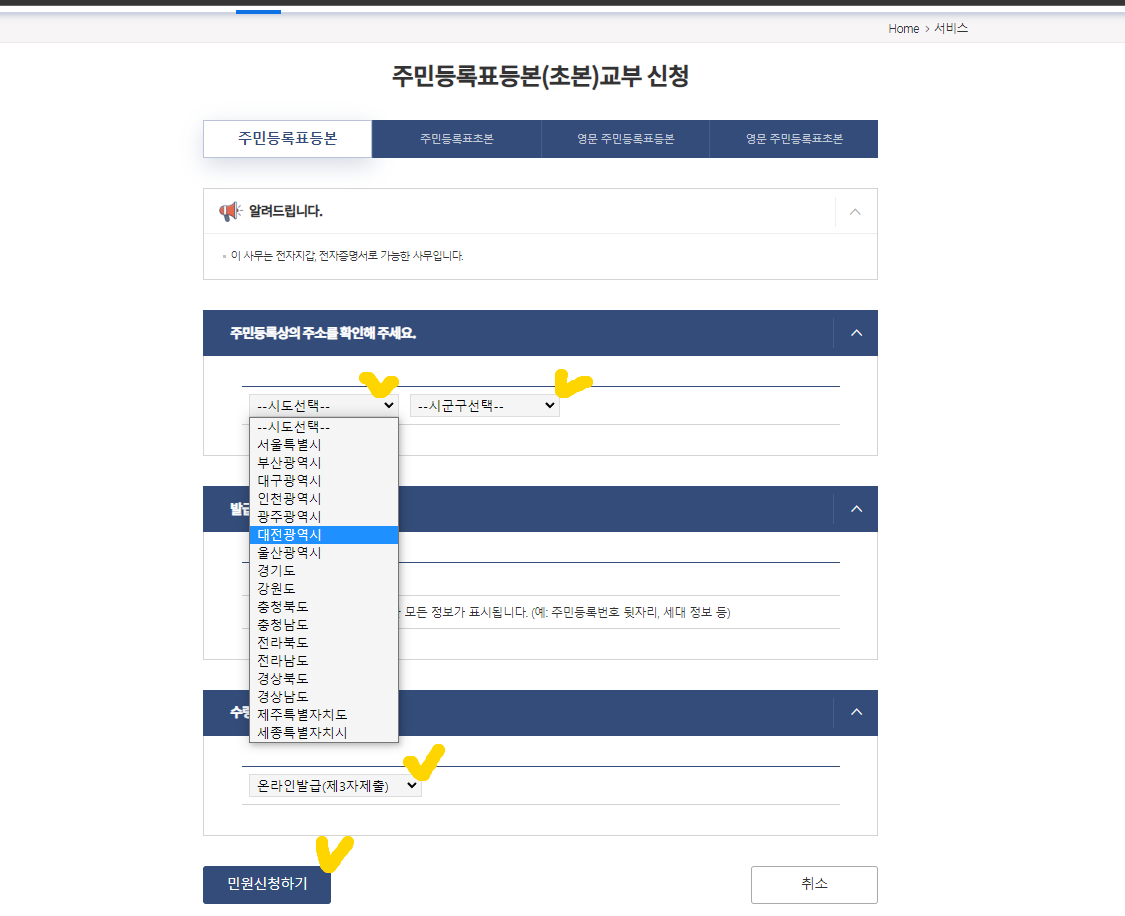
다음 화면을 넘어가게 되면, 위와 같은 화면을 보실수 있는데요.
이제 주민등록상의 주소지(시군구)를 선택을 해주시고 나면 발급 형태를 발급으로 선택해 주시고 마지막 수령 방법을 선택을 할 수가 있습니다.
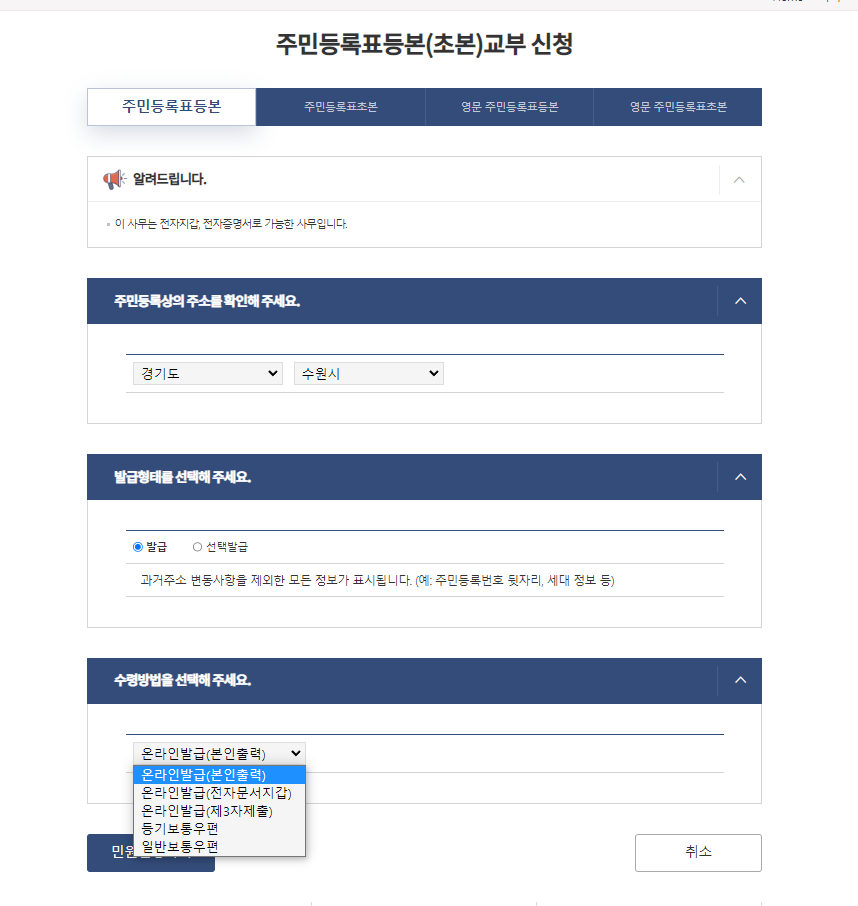
우리는 이번에 인터넷으로 발급받기 위해, 즉 즉시 필요한 발급을 위해 정부24를 이용한 것이지요.
등기보통우편, 일반보통우편등 다른 수단과 방법을 통해 받을 수 있지만
이번에는 온라인발급(본인출력)을 통해 받도록 하겠습니다.
온라인발급(본인출력)을 선택하시고 민원신청신청하기를 클릭하십니다.
(왜 발급하기가 아니라 민원신청하기일까... 그 이유는 제 생각으로는 동사무소에 업무를 보러 오는 모든 사람을 민원인이라 지칭하는 것 같은데 정부 입장에서는 이 또한 민원을 받는 것으로 여겨져서 저렇게 안내를 한 것 같습니다.)
+ 등본을 발급 하고 싶으신 분은 위에 탭에서 등본 선택후 진행하시면 됩니다.
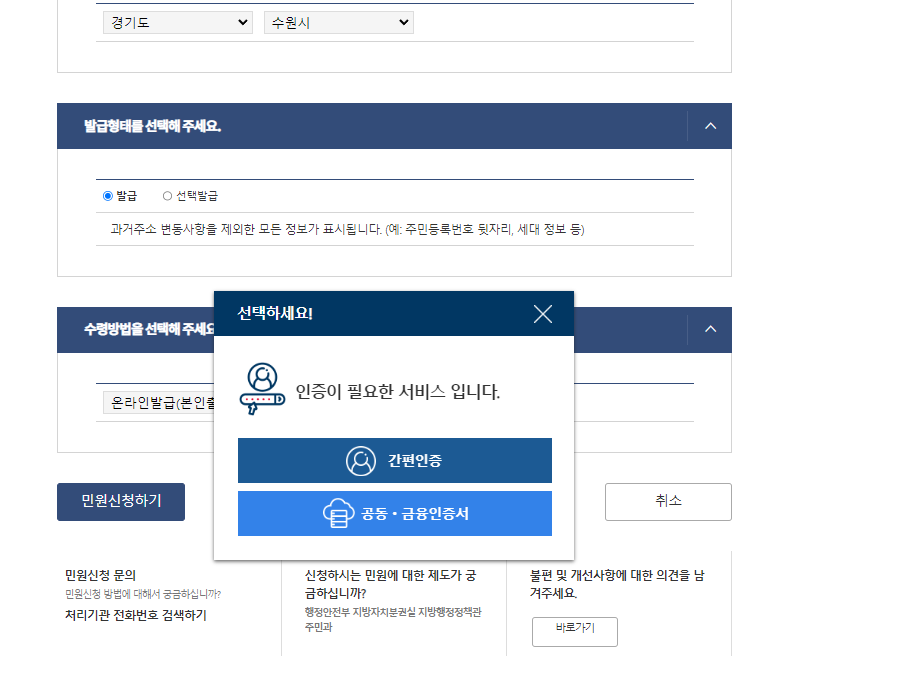
이후 민원신청하기를 누르시면 위 화면과 같이 넘어가는데요.
준비물이었던 인증서, 간편 인증 수단이 필요한 때입니다.
이 전 단계까지는 그저 키보드 타이핑이면 되는 순간들이었죠. 하지만 정부도 누가 받는지 확인은 확실히 하고 넘겨야겠죠.
인증서를 통해 이를 확인하는 건데요. 공동금융 인증서나 간편 인증으로 통해서 인증을 해주시면 됩니다.
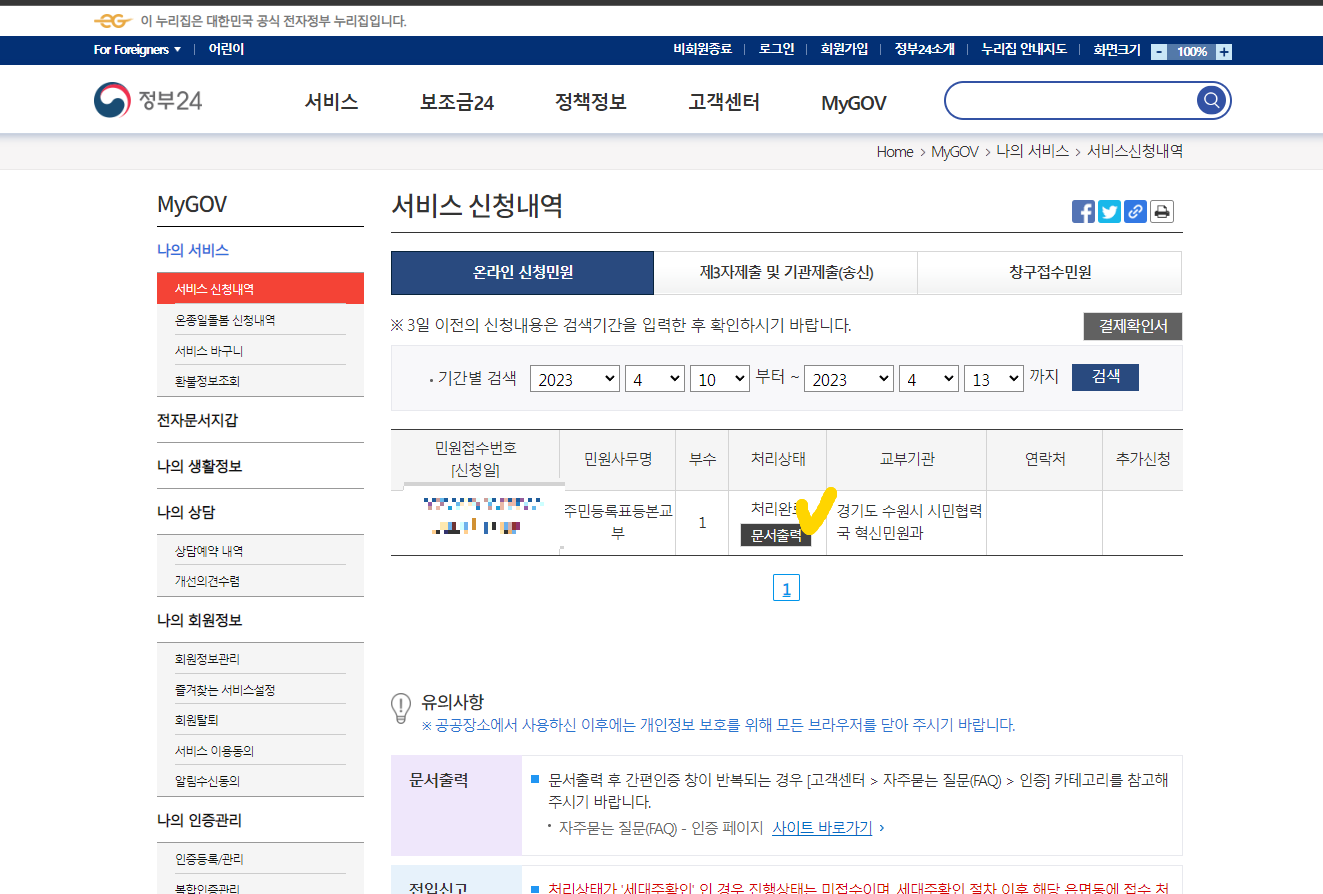
인증서 확인이 끝나면 위 화면과 같이 넘어가게 됩니다.
그러면 이제 마지막 출력의 순간이 오게 되는데요.
화면 중앙에 보이는 문서 출력 화면을 누르시게 되면 아래와 같이 프린터 출력 화면 선택을 보실 수 있게 됩니다.
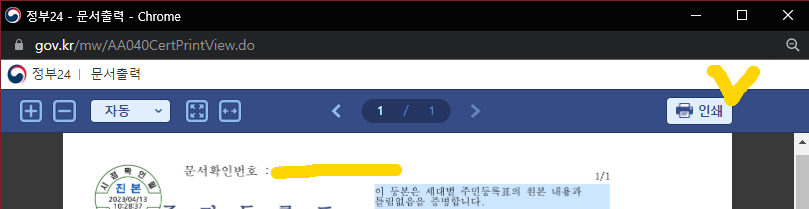
그러면 우측 상단에 인쇄를 누르시면 출력을 하실 수 있게 되는데요.
프린터가 준비되어 있으시면 바로 출력을 하시면 되고요
만약 파일(PDF)이 필요하시다 하면,
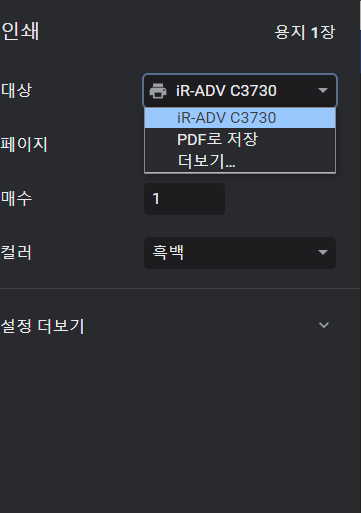
출력을 누르신 후에 대상에서 PDF로 저장하기를 누르시면 파일로 받아보실 수 있습니다.(이것은 컴퓨터 설정마다 다르시니 위 과정이 어렵다 하시면 프린터로 출력하기를 권장해 드립니다.)
집안에서 인터넷으로 [가족관계증명서] 발급(+파일변환)
집안에서 인터넷으로 가족관계증명서 발급받기 이전에 정부24를 통해 주민등록 초본을 동사무소를 방문하지 않고 발급받는 방법을 알아봤는데요. 이번에는 인터넷을 통해 가족관계 증명서를
pum08.tistory.com
'생활꿀팁&비교꿀팁' 카테고리의 다른 글
| 집안에서 인터넷으로 [가족관계증명서] 발급(+파일변환) (0) | 2023.06.04 |
|---|---|
| Chat GPT (챗 지피티) 아이디 생성법과 AI로 채팅까지 (0) | 2023.06.04 |
| 배너 손쉽게 만들기 미리캔버스! (0) | 2023.06.04 |
| 청약 통장을 만들기 위한 기본 상식!(국민주택vs민영주택) (0) | 2023.06.04 |
| 자동차 [공동명의] 변경(수원)시 작성하는 서류. 그리고 변경장소 (0) | 2023.06.04 |



